Bortsett från namnet medförde macOS Sierra ett antal förändringar. Inte bara när det gäller de funktioner som den har lagt till, men också när det gäller de saker som den tog bort. En sådan förändring är att du inte kan öppna appar som utvecklats av oidentifierade utvecklare på macOS Sierra. Åtminstone inte direkt. Så om du vill köra en app från en oidentifierad utvecklare har du nästan tur. Nästan. I den här guiden berättar jag hur du kan köra appar från oidentifierade utvecklare på macOS Sierra. Så, läs vidare!
macOS Sierra: Vad har förändrats?
Tidigare hade användare i OS X El Capitan möjlighet att ändra inställningarna för Mac Gatekeeper till “Tillåt appar från var som helst“. Men macOS Sierra ändrade detta. Du har nu bara möjlighet att antingen tillåta appar från App Store eller från App Store och identifierade utvecklare. 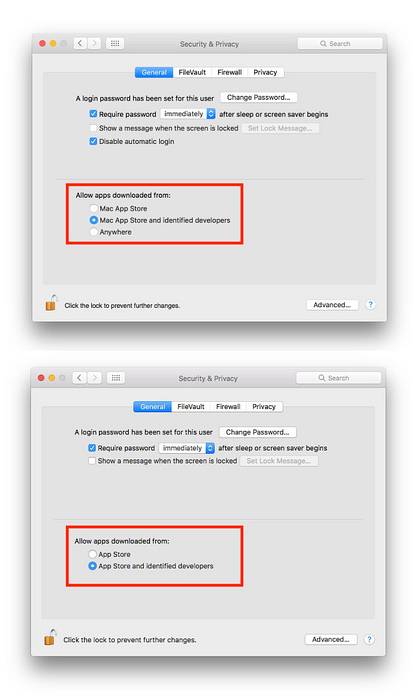
Det finns dock fortfarande ett sätt att starta tredjepartsappar från oidentifierade utvecklare på din Mac som kör macOS Sierra.
Öppna oidentifierade appar i macOS Sierra
Notera: Tänk på att det vanligtvis inte rekommenderas att använda appar från oidentifierade utvecklare. Du bör bara installera sådana appar om du är helt säker på att de inte är skadliga appar. Varken Apple eller Beebom kan hållas ansvariga om du laddar ner en skadlig app och äventyrar ditt system. Använd sunt förnuft.
Så, hur kan du öppna appar från oidentifierade utvecklare? Det är faktiskt inte så svårt. Följ bara stegen nedan. Jag använder GIMP som en exempelapp som inte kan öppnas eftersom den kommer från en oidentifierad utvecklare.
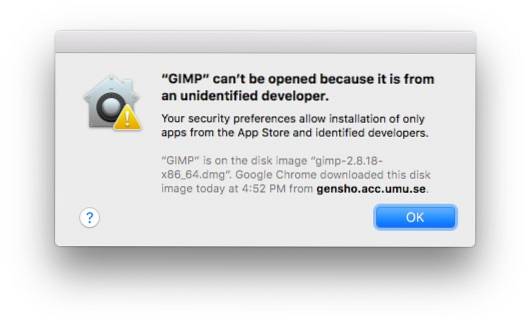
1. Först, ladda ner DMG- eller ZIP-filen som innehåller appen. Kopiera sedan appen till din applikationsmapp. När du har gjort det, gå helt enkelt till Applikationer -> GIMP. Högerklicka på appen och klicka på “Öppna“.
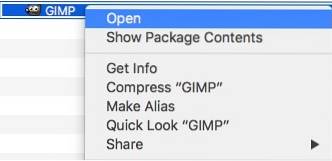
2. Du kommer att hälsas med en varningsruta som frågar dig om du är säker på att du vill öppna appen. Klick "Öppna", om du är säker på att appen är säker.
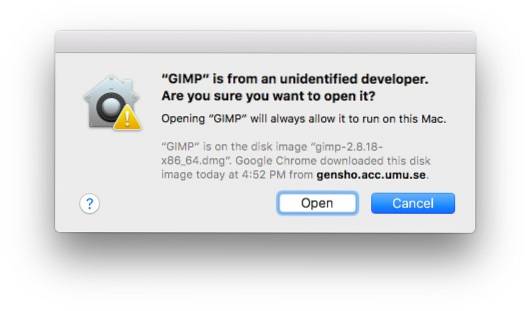
3. Appen öppnas sedan på macOS Sierra.
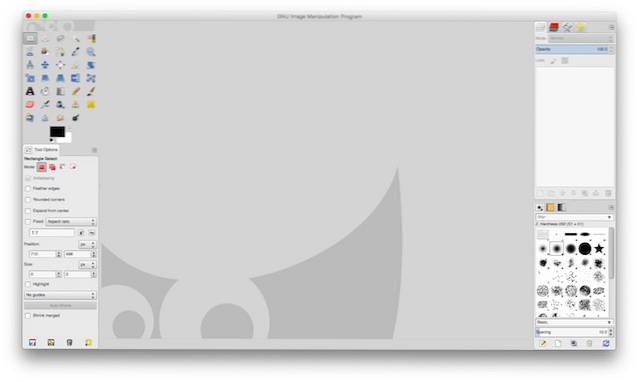
Du behöver bara göra detta en gång för varje app. Senare lanseringar av appen kommer att lyckas som standard.
SE OCH: 22 måste ha appar för första gången Mac-användare
Installera vilken app du vill på din Mac
Med den här metoden kan du nu installera och använda vilken app du vill på din Mac som kör macOS Sierra. Om du inte har uppgraderat till Sierra än kan du helt enkelt ändra inställningarna i sekretessinställningarna i Systeminställningar. Annars kan du följa den här metoden för att starta appar från tredje part från oidentifierade utvecklare på macOS Sierra.
Som alltid vill vi veta dina tankar om att Apple tar bort möjligheten att tillåta appar var som helst. Ser det ut som ett steg mot den ökända muromgärdade trädgården som de flesta av Apples operativsystem är? Om du står inför några problem med den här metoden, låt oss veta om dem i kommentarfältet nedan.
 Gadgetshowto
Gadgetshowto



